作者:乔山办公网日期:
返回目录:excel表格制作
当我们在一个单元格内输入很多信息,如果列宽或行高太小,那么有些信息就不会显示。我们要使用单元格内换行才能让信息都显示出来。换行分两种:自动换行、调整行高与列宽换行、手动换行。
欢迎搜索关注【excel讲堂】微信公众号查阅更多教程!或加入Excel在线咨询2群 289393114
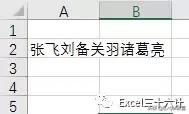
一、自动换行
操作步骤:选中单元格,单击菜单栏:开始——自动换行。
GIF动图如下:
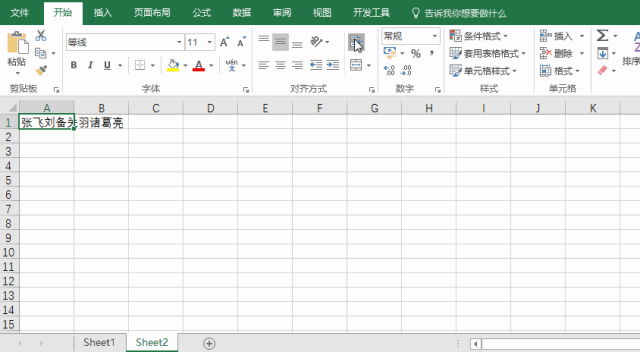
特别注意:
如果行高被限定,单元格内容很多。当行高不足以显示全部内容,则自动换行还是看不到所有内容。
二、调整行宽、列宽来换行
对于少量的单元格换行,直接调整行宽、列宽来换行也能换行。只要将鼠标放到单元格边缘,出现黑色十字光标时,拖动即可实现换行。
GIF动图如下:
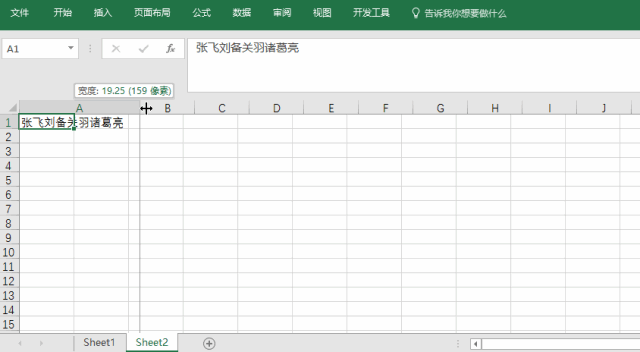
三、手动换行
手动换行能够达到想怎么换行就怎么换行,在任何位置都能实现换行。常规的换行操作无力实现任何位置换行。
操作步骤:
将鼠标放在要换行的地方,按组合键:ALT+enter,就能实现该位置换行。
GIF动图如下:
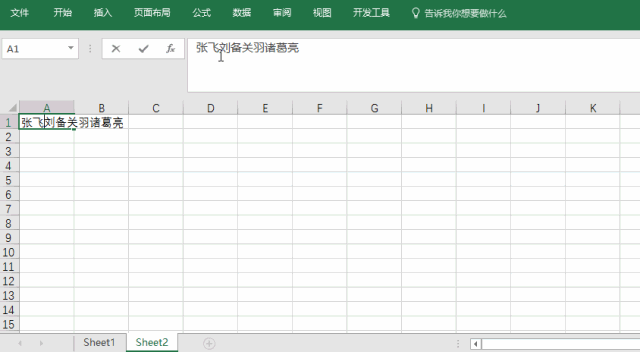
光说不练假把式。大家练起来吧。